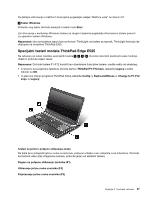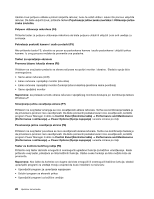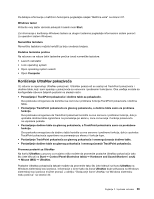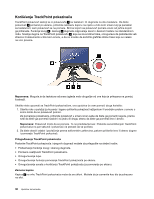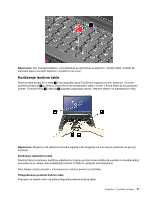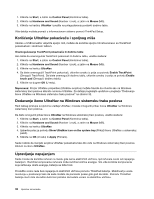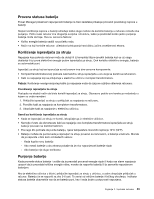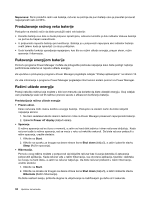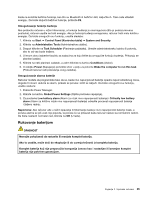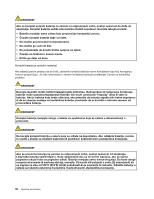Lenovo ThinkPad Edge E425 (Serbian Latin) User Guide - Page 49
Korišćenje dodirne table, Napomena, Prilagođavanje postavki dodirne table
 |
View all Lenovo ThinkPad Edge E425 manuals
Add to My Manuals
Save this manual to your list of manuals |
Page 49 highlights
Napomena: Ako menjate tastaturu, nova tastatura se isporučuje sa kapicom. Ukoliko želite, možete da sačuvate kapicu sa stare tastature i koristite je na novoj. Korišćenje dodirne table Dodirna tabla sastoji se iz table 1 i dva dugmeta ispod TrackPoint dugmadi na dnu tastature. Da biste pomerili pokazivač 4 po ekranu, prevucite vrhom prsta preko table u smeru u kome želite da se pokazivač pomeri. Funkcije levog 3 i desnog 2 dugmeta odgovaraju levom i desnom tasteru na standardnom mišu. Napomena: Moguće je da tastatura računara izgleda malo drugačije od one koja je prikazana na gornjoj ilustraciji. Korišćenje višedodirne table Dodirna tabla na računaru podržava višedodirnu funkciju pomoću koje možete da uvećate ili umanjite prikaz, pomerate se po ekranu dok pretražujete Internet ili čitate ili uređujete neki dokument. Više detalja možete pronaći u informacionom sistemu pomoći za UltraNav. Prilagođavanje postavki dodirne table Postupite na sledeći način da biste prilagodili postavke dodirne table: Poglavlje 2. Upotreba računara 31